Tôi thấy Ứng dụng web lũy tiến (PWA) là một vụ nổ tuyệt đối để làm việc với. Họ tải công cụ nhanh, cảm thấy phản hồi nhanh đến mức đáng kinh ngạc và vẫn hoạt động ngay cả khi kết nối mạng không phải là tốt nhất – một số PWAs cũng chạy hoàn toàn ngoại tuyến. Nhưng điều tuyệt vời nhất là ở chỗ, với Google Chrome, tôi có thể cài đặt chúng trên PC và Mac.
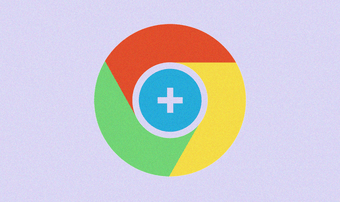
Mặc dù chạy trên trình bao bọc Chrome, PWAs không cho cảm giác hoạt động giống như bất kỳ ứng dụng nào khác. Chúng có các biểu tượng của chúng trong máy tính để bàn, hoàn toàn loại bỏ thanh địa chỉ Chrome và các tab và cho phép trải nghiệm nhập vai hoàn toàn.
Chrome cung cấp nhiều cách để cài đặt và gỡ cài đặt PWAs trên Windows và macOS. Hãy để tôi hướng dẫn bạn qua tất cả các cách tốt nhất để làm điều đó.
Cài đặt ứng dụng web lũy tiến
Quá trình thực sự cài đặt một ứng dụng web lũy tiến trong Google Chrome hoàn toàn không phức tạp. Tuy nhiên, không phải tất cả các trang web đều có ứng dụng web lũy tiến. Vì vậy, trước tiên bạn phải tải một trang web để xác định xem nó có tính năng PWA hay không. Hai phương pháp đầu tiên được liệt kê dưới đây sẽ không hoạt động khác.
Nhưng nếu trang web yêu thích của bạn không phải là một ứng dụng web tiến bộ, thì đừng lo lắng. Chrome về cơ bản cho phép bạn chuyển đổi bất kỳ trang web nào thành PWA bằng chức năng Tạo Lối tắt. Mặc dù bạn có thể rất mong đợi các tính năng nâng cao mà bạn thường nhận được từ các ứng dụng web tiến bộ thực tế, chúng có chức năng khá giống nhau. Phương pháp thứ ba trong danh sách này sẽ giúp bạn làm điều đó.
1. Tùy chọn 'Cài đặt' trên Thanh địa chỉ
Cách dễ nhất để cài đặt ứng dụng web lũy tiến trong Chrome là sử dụng biểu tượng Cài đặt trên thanh địa chỉ. Với điều kiện trang web hỗ trợ chức năng PWA, hãy đợi cho đến khi trang tải đầy đủ, sau đó nhấp vào biểu tượng hình ’+, ở phía bên phải của thanh URL.
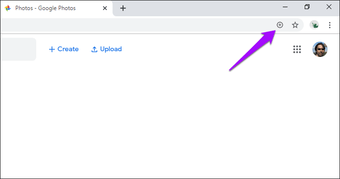
Trên hộp xác nhận Cài đặt ứng dụng xuất hiện sau đó, bấm Cài đặt. Điều đó sẽ nhắc Chrome cài đặt trang web dưới dạng một ứng dụng web lũy tiến. Bạn có thể tìm thấy nó được liệt kê trong máy tính để bàn ngay lập tức.
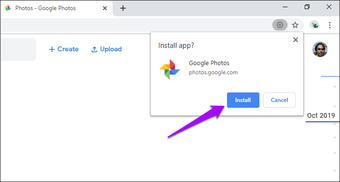
2. Tùy chọn 'Cài đặt' trên Menu Chrome
Một phương pháp dễ dàng khác để cài đặt các ứng dụng web lũy tiến liên quan đến việc sử dụng menu Chrome. Khi trang web được tải, hãy mở menu Chrome và sau đó nhấp vào Cài đặt 'tên trang web.'
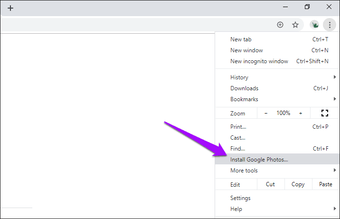
Một lần nữa, bạn sẽ được chào đón với một cửa sổ xác nhận. Nhấp vào Cài đặt để cài đặt trang trên máy tính của bạn.
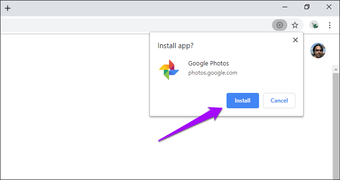
Phương pháp này đặc biệt hữu ích nếu bạn không thấy biểu tượng Cài đặt trong URL trong phương thức đầu tiên. Do đó, luôn luôn đáng để kiểm tra menu Chrome để xác định xem trang web có hỗ trợ chức năng PWA hay không.
3. Cài đặt bằng tùy chọn Tạo lối tắt
Chrome cũng bao gồm khả năng cài đặt bất kỳ trang web nào dưới dạng một ứng dụng web lũy tiến. Bạn có thể đạt được điều đó bằng cách sử dụng chức năng Tạo lối tắt có trong menu Chrome. Bạn cũng có thể sử dụng phương pháp này để cài đặt PWAs thực tế, nhưng hai phương pháp trên thuận tiện hơn nhiều về vấn đề đó.
Bắt đầu bằng cách mở menu Chrome. Trỏ tới Công cụ khác, rồi bấm Tạo Lối tắt.
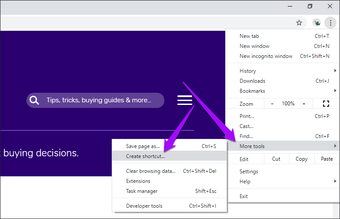
Chọn hộp bên cạnh Mở dưới dạng Cửa sổ, rồi bấm Tạo để thêm lối tắt vào trang web.
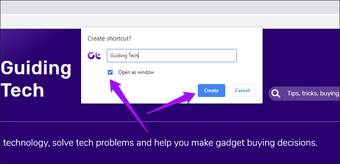
Note: Nếu bạn không chọn hộp bên cạnh Mở dưới dạng Cửa sổ, lối tắt mà bạn tạo sẽ không mở trong cửa sổ Chrome chuyên dụng.
Gỡ cài đặt ứng dụng web lũy tiến
Mặc dù PWAs được cài đặt, cài đặt trên PC hoặc Mac, nhưng chúng được tích hợp hoàn toàn vào hệ điều hành. Vì vậy, bạn có thể gỡ cài đặt chúng như bình thường Windows hoặc các ứng dụng macOS, mặc dù điều này có thể là một khả năng vào một ngày sau đó.
Chỉ cần xóa các biểu tượng khỏi máy tính để bàn won đã cắt nó vì Chrome vẫn sẽ cho rằng bạn đã cài đặt chúng. Thay vào đó, đây là hai cách thích hợp mà bạn có thể làm theo để loại bỏ PWAs khỏi PC hoặc Mac.
1. Tùy chọn 'Gỡ cài đặt' trên Menu PWA
Mở ứng dụng PWA mà bạn muốn xóa, sau đó nhấp vào biểu tượng ba chấm ở góc trên bên phải màn hình. Trên menu hiển thị, nhấp vào Gỡ cài đặt 'tên ứng dụng.'
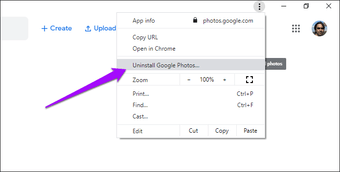
Sau đó, bạn sẽ đi qua một dấu nhắc xác nhận. Chọn hộp bên cạnh Xóa dữ liệu khỏi Chrome nếu bạn muốn xóa dữ liệu duyệt web và cookie liên quan đến ứng dụng PWA. Đó là lý tưởng cho các mục đích khắc phục sự cố và có thể giúp xử lý các sự cố gây ra bởi bộ đệm của trình duyệt đã lỗi thời.
Nếu không, giữ hộp không được kiểm tra. Nhấp vào Xóa để gỡ cài đặt PWA.
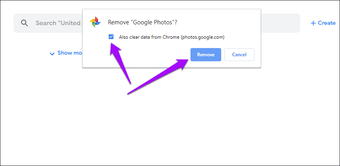
2. Gỡ cài đặt bằng Trình khởi chạy ứng dụng
Trình khởi chạy ứng dụng của Google Chrome cũng cung cấp cho bạn phương tiện để gỡ cài đặt PWAs. Nếu bạn đã xóa biểu tượng máy tính để bàn cho PWA, thì điều này cung cấp phương tiện hoàn hảo để gỡ cài đặt ứng dụng đầy đủ.
Nhập chrome: // apps vào thanh địa chỉ, rồi nhấn Enter để hiển thị Trình khởi chạy ứng dụng.
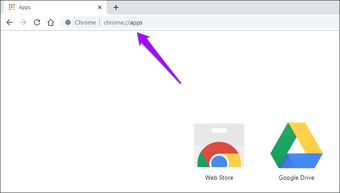
Bấm chuột phải vào PWA trong số danh sách ứng dụng, sau đó bấm Xóa khỏi Chrome.
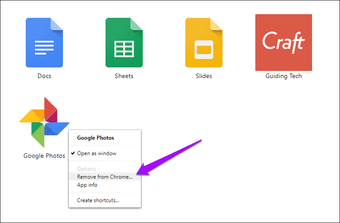
Nhấp vào Xóa để xác nhận. Sau đó, chọn hộp bên cạnh Xóa dữ liệu khỏi Chrome nếu bạn muốn xóa bộ nhớ cache của trình duyệt PWA.
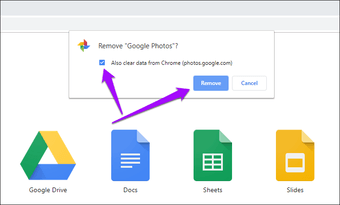
Tiền boa: Trình khởi chạy ứng dụng cũng cung cấp các phương tiện để thêm các biểu tượng PWA đã xóa trở lại màn hình nền. Bấm chuột phải vào ứng dụng, rồi bấm Tạo Lối tắt để thực hiện điều đó.
Tình yêu hay ghét chúng
Các ứng dụng web tiến bộ là một công cụ thay đổi trò chơi. Tôi thích thực tế là tôi có thể tập trung vào một nhiệm vụ mà không bị phân tâm bởi hàng tá tab Chrome. Nhưng PWAs vẫn còn rất ít, vì vậy đừng quên 'buộc' Chrome tạo ứng dụng cho các trang web chưa hỗ trợ chức năng này. Nhưng tất nhiên, không phải tất cả các ứng dụng web tiến bộ là tốt nhất, vì vậy hãy đảm bảo xóa những ứng dụng không mang lại điều gì đặc biệt.
Tiếp theo: Chạy vào các yếu tố trang web gây phiền nhiễu tất cả các thời gian? Dưới đây là năm tiện ích mở rộng tuyệt vời của Chrome để chặn chúng.
